
সুচিপত্র:
- লেখক John Day [email protected].
- Public 2024-01-30 07:57.
- সর্বশেষ পরিবর্তিত 2025-01-23 14:36.



যোগাযোগ আমাদের দৈনন্দিন জীবনে গুরুত্বপূর্ণ ফ্যাক্টর হিসেবে কাজ করছে। কিন্তু লকডাউনের এই সময়ে আমাদের নিজের পরিবারের সাথে যোগাযোগ বা আমাদের বাড়ির লোকদের সাথে আন্তcomযোগাযোগের জন্য মাঝে মাঝে মোবাইল ফোনের প্রয়োজন হয়। কিন্তু স্বল্প পরিসরের যোগাযোগের জন্য মোবাইল ফোন ব্যবহার কেবল অর্থের অপচয়। তাই ব্লুটুথ মেসেঞ্জারের মতো ফোন থেকে আরডুইনো, আরডুইনো থেকে ফোনে যোগাযোগের জন্য ব্লুটুথ মডিউল ব্যবহার করে এটি আমার নিজের আরডুইনো প্রকল্প। চল শুরু করি:)
সরবরাহ
প্রয়োজনীয় জিনিস:
- আরডুইনো ন্যানো / ইউএনও / মেগা।
- ব্লুটুথ মডিউল এইচসি - 05।
- অ্যান্ড্রয়েড ডিভাইস.
- জাম্পার তারের নং 4 (মহিলা থেকে মহিলা)
- অ্যান্ড্রয়েড অ্যাপ (লিঙ্ক দেওয়া হয়েছে)
ধাপ 1: ভিডিও রেফারেন্স


Pls আমার প্রকল্পের স্পষ্ট ছবির জন্য এই ভিডিওটি দেখুন
আরো প্রকল্পের জন্য লাইক শেয়ার এবং আমার চ্যানেলটি সাবস্ক্রাইব করুন।
ধাপ 2: সংযোগ

ব্লুটুথ >> আরডুইনো
- vcc / 5v+ >> 5v
- gnd >> gnd
- RX >> D4
- TX >> D3
ধাপ 3: Arduino কোড
আরডুইনোতে কোডিং সবচেয়ে গুরুত্বপূর্ণ বিষয়।
*কোড পরিবর্তন বা দাবি করা যাবে না। কোড আমার অন্তর্গত*
কোডটি Arduino IDE তে আপলোড করা যাবে।
কোডটি এখানে ডাউনলোড করা যাবে:
#সফটওয়্যার সিরিয়াল বিটি অন্তর্ভুক্ত করুন (3, 4); int LED = 2; স্ট্রিং btdata; স্ট্রিং সিরিয়ালডাটা; অকার্যকর সেটআপ () {Serial.begin (9600); bt.begin (9600); Serial.println ("ব্লুটুথ সংযোগের অপেক্ষায়.."); } অকার্যকর লুপ () {যদি (bt.available ()! = 0) {btdata = bt.readString (); Serial.println (btdata); } যদি (Serial.available ()! = 0) {serialdata = Serial.readString (); bt.print (serialdata); সিরিয়াল.প্রিন্ট (""); Serial.print (serialdata); }}
ধাপ 4: ব্লুটুথ অ্যান্ড্রয়েড অ্যাপ

Arduino- এর যোগাযোগের জন্য অ্যান্ড্রয়েড অ্যাপটি খুবই গুরুত্বপূর্ণ। আমি এমআইটি অ্যাপ উদ্ভাবক ব্যবহার করে একটি অ্যান্ড্রয়েড অ্যাপ তৈরি করেছি (তৈরি করা সহজ ছেড়ে দিন) আমি নীচের ডাউনলোড লিঙ্কটি দিয়েছি:
ধাপ 5: অ্যান্ড্রয়েড এবং আরডুইনো সংযোগ করা




- আরডুইনোকে কম্পিউটারে সংযুক্ত করুন এবং সিরিয়াল মনিটর খুলুন।
- আপনার অ্যান্ড্রয়েড ডিভাইসে ব্লুটুথ চালু করুন।
- ব্লুটুথ সেটিংস খুলুন এবং HC-05, পাসওয়ার্ড (1234 বা 0000) নামক ডিভাইসটিকে জোড়া দিন।
- অ্যান্ড্রয়েড অ্যাপ খুলুন।
- ব্লুটুথ বাটনে ক্লিক করুন এবং hc-05 নির্বাচন করুন
- এখন অ্যান্ড্রয়েড ব্লুটুথ মডিউলের সাথে যুক্ত।
ধাপ 6: ভিডিও লিঙ্ক
এই ভিডিওটি আমার প্রকল্পের একটি পরিষ্কার ছবি দেখায় দয়া করে দেখুন https://www.youtube.com/embed/VcL8ADuc2yE ইউটিউবে ভিডিওটি দেখুন।
ধাপ 7: কিভাবে যোগাযোগ করবেন?



- ব্লুটুথের সাথে সংযোগ করার পরে, পাঠ্য বাক্সে আপনার পাঠ্য টাইপ করুন।
- পিসিতে সিরিয়াল মনিটর খুলুন।
- পাঠ্যবক্সে কিছু টাইপ করুন এবং পাঠান লিখুন, আপনি দেখতে পারেন যে আপনার দ্বারা প্রবেশ করা পাঠ্য সিরিয়াল মনিটরে প্রদর্শিত হবে।
- সিরিয়াল মনিটরে কিছু লিখুন এবং এন্টার টিপুন, আপনি অ্যান্ড্রয়েড অ্যাপে টেক্সট দেখতে পারেন।
- বোতাম ভয়েস কমান্ড অ্যান্ড্রয়েড দ্বারা ব্যবহৃত হয়, এতে প্রদত্ত বক্তৃতা পাঠ্যে রূপান্তরিত হয় এবং সিরিয়াল মনিটরে পাঠানো হয়।
- ভয়েস বোতামটি জোরে জোরে Arduino পাঠানো পাঠ্যটি পড়তে ব্যবহৃত হয় (পাঠ্যটি কয়েক সেকেন্ডের জন্য স্থায়ী হয়)।
- প্রয়োজনে আপনি সিরিয়াল মনিটরকে এলসিডি ডিসপ্লে মডিউল দিয়ে প্রতিস্থাপন করতে পারেন।
প্রস্তাবিত:
ব্লুটুথ নিয়ন্ত্রিত মেসেঞ্জার এলসিডি -- 16x2 LCD -- এইচসি 05 -- সহজ -- ওয়্যারলেস নোটিশ বোর্ড: 8 টি ধাপ

ব্লুটুথ নিয়ন্ত্রিত মেসেঞ্জার এলসিডি || 16x2 LCD || Hc05 || সহজ || ওয়্যারলেস নোটিশ বোর্ড: …………………………. আরো ভিডিও পেতে দয়া করে আমার ইউটিউব চ্যানেলে সাবস্ক্রাইব করুন …… ………………………………… নোটিশ বোর্ড নতুন তথ্য দিয়ে মানুষকে আপডেট করতে ব্যবহৃত হয় অথবা যদি আপনি রুমে বা হালিতে বার্তা পাঠাতে চান
ব্লুটুথ মডিউল এবং স্বায়ত্তশাসিত রোবট মুভমেন্ট ব্যবহার করে ভয়েস দ্বারা নিয়ন্ত্রিত দূরত্ব, দিকনির্দেশনা এবং আবর্তনের ডিগ্রী (পূর্ব, পশ্চিম, উত্তর, দক্ষিণ) সহ আরডুইনো রোবট: 6 ধাপ

ব্লুটুথ মডিউল এবং স্বায়ত্তশাসিত রোবট মুভমেন্ট ব্যবহার করে ভয়েস দ্বারা নিয়ন্ত্রিত দূরত্ব, দিক এবং আবর্তনের ডিগ্রী (পূর্ব, পশ্চিম, উত্তর, দক্ষিণ) সহ আরডুইনো রোবট। , বাম, ডান, পূর্ব, পশ্চিম, উত্তর, দক্ষিণ) ভয়েস কমান্ড ব্যবহার করে সেন্টিমিটারে দূরত্ব প্রয়োজন। রোবটকে স্বয়ংক্রিয়ভাবেও সরানো যায়
কোডিং এবং অ্যান্ড্রয়েড অ্যাপ সহ ইউএনও আর 3, এইচসি -05 এবং এল 293 ডি মোটরশিল্ড ব্যবহার করে আরডুইনো 4 হুইল ড্রাইভ ব্লুটুথ আরসি কার: 8 টি ধাপ

কোডিং এবং অ্যান্ড্রয়েড অ্যাপ দিয়ে UNO R3, HC-05 এবং L293D মোটরশিল্ড ব্যবহার করে Arduino 4 হুইল ড্রাইভ ব্লুটুথ আরসি কার: আজ আমি আপনাকে HC 05, L293 মোটর শিল্ড ব্যবহার করে কিভাবে একটি arduino 4 চাকা ড্রাইভ ব্লুটুথ আরসি কার তৈরি করতে হয় সে সম্পর্কে বলব, 4 ডিসি মোটর, কোডিং এবং অ্যাপের সাথে অ্যান্ড্রয়েড গাড়ি নিয়ন্ত্রণ করার জন্য ব্যবহৃত উপাদান।
HC-08 ব্লুটুথ UART কমিউনিকেশন মডিউল V2.4 ইউজার গাইড: 9 ধাপ
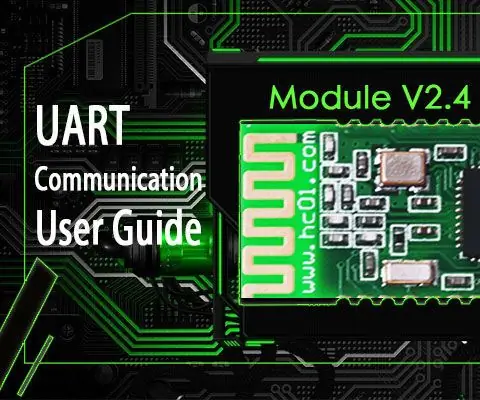
HC-08 ব্লুটুথ UART কমিউনিকেশন মডিউল V2.4 ইউজার গাইড: পণ্যের ভূমিকা ব্লুটুথ মডেম-ন্যূনতম পাস-থ্রু মডিউল HC08 ব্লুটুথ স্পেসিফিকেশন V4.0 BLE প্রোটোকলের উপর ভিত্তি করে একটি নতুন প্রজন্মের ডেটা ট্রান্সমিশন মডিউল। এর ওয়্যারলেস ওয়ার্কিং ফ্রিকোয়েন্সি ব্যান্ড GFSK মডুলেশন পদ্ধতি সহ 2.4GHz ISM। ম
মাইক্রো উপলব্ধি করতে HC-06 ব্লুটুথ মডিউল ব্যবহার করুন: মোবাইল ফোনের সাথে বিট যোগাযোগ: Ste টি ধাপ (ছবি সহ)

মাইক্রো উপলব্ধ করতে HC-06 ব্লুটুথ মডিউল ব্যবহার করুন: মোবাইল ফোনের সাথে বিট যোগাযোগ: আমার আশেপাশে অনেক বন্ধু যারা মাইক্রো: বিট খেলেন আমাকে বলুন যে মাইক্রো: বিটের ব্লুটুথ সংযোগ স্থিতিশীল নয়। এটি সংযোগ বিচ্ছিন্ন করা সহজ। যদি আমরা মাইক্রোপাইথন ব্যবহার করি, ব্লুটুথ এমনকি ব্যবহার করা যাবে না। মাইক্রো: বিট অফিস দ্বারা এই সমস্যার সমাধান হওয়ার আগে
